Тепер уже ні один сучасний ноутбук не випускається без вбудованого адаптера Вайфай. Це твердження вірне і для лептопів «Асеr». Якщо адаптер активований, то ПК з'єднується з мережею відразу після завантаження операційної системи.
Від користувача тільки залишається ввести код доступу до WiFi, якщо він захищений паролем. Але часто бездротовий модуль ПК за замовчуванням буває не активний, і його потрібно самостійно включити. Далі наведено керівництво, як можна включити адаптер WiFi на ноутбуці на прикладі моделей від компанії «Acer».
Незважаючи на те, що різні виробники передбачають різні способи включення адаптера, є стандартні методики їх активації, тому нижчевикладена інструкція буде корисна в рішенні проблеми і для власників ноутбуків інших марок.

Основні етапи дій
Проблема з активацією бездротового модуля ноутбуків зустрічається серед їх власників досить часто, тому з упевненістю можна стверджувати, що при побіжному ознайомленні користувача з основними етапами виконання поставленого питання завдання вже вирішується на цьому етапі, і нерідко навіть не буває необхідності в детальному розгляді всіх пунктів цього керівництва просунутими користувачами.
- З'ясувати, чи встановлені драйвера для коректної роботи обладнання. При необхідності встановити відповідне для конкретної моделі програмне забезпечення з офіційного ресурсу виробника;
- Оглянути лептоп на предмет наявності фізичного тумблера активації вайфай-адаптера;
- У разі відсутності фізичного включателя уважно оглянути клавіатуру в пошуках кнопки з характерним значком бездротової мережі;
- Коли перші три етапи виявилися безрезультатними, то потрібна активація модуля засобами операційної системи;
- Після безуспішних спроб копання в інструментах «Віндовс», треба скористатися спеціальними додатками від розробника і запустити адаптер.
Досвідченим користувачам в значній кількості випадків вже після ознайомлення з вищепереліченими пунктами вдається вирішити проблему. А якщо ні, то нижче все конкретні дії, як включити вайфай на ноутбуці, розглянуті більш докладно.
установка драйверів
Без відповідного ПО модуль просто функціонувати не зможе. Тому обов'язково потрібно його встановити.
Для цього слід здійснити лише кілька кроків:
- Відкрити «Диспетчер пристроїв»;
- Далі клікнути «Мережеві адаптери»;

- Звернути свою пильну увагу на рядок зі словом «Wireless». При відображенні рядах значка «!», Зазвичай жовтого кольору, можна зробити висновок, що проблема точно вже знайдена. Але навіть якщо на вигляд все нормально, то все одно рекомендується з офіційного ресурсу розробника інсталювати ПЗ знову, т. К. Ніякої шкоди комп'ютера це не принесе.
Активація модуля
Іноді після інсталяції і перезавантаження в комп'ютері вайфай-адаптер вже активується, і відразу можна підключатися до бездротової мережі, але якщо це не так, то від користувача буде потрібно зробити наступне:
- Знайти на бічних гранях або інших панелях ноутбука спеціально відведену для цих цілей кнопку або перемикач. В основному виробник поруч з нею наносить малюнок із позначкою, що символізує бездротову мережу. У разі виявлення встановити її в положення «Включено», при цьому на деяких моделях починає світитися зеленим кольором;

Примітка: деякі власники «Acer aspire», а також володарі «Acer Ferrari» шуканий вимикач виявляють прямо над клавіатурою або на передній панелі лептопа.
Зрідка виробник її розпорядженні на торці ПК.
Після того як користувач переконався у відсутності фізичного тумблера і в тому, що WiFi як і раніше не включається, доведеться продовжити пошуки спеціально відведеній кнопки на самій клавіатурі. Також в більшості випадків на ній повинно бути зображення, що символізує Вайфай. Якщо виявлена потрібна клавіша, то просте натискання на неї не призведе до активації адаптера. Необхідно її клікнути, утримуючи клавішу з буквами «Fn»;
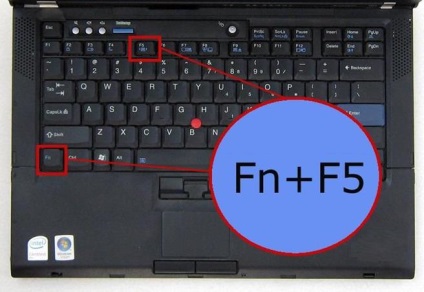
Використання інструментів ОС
Алгоритм дій складається з наступних етапів:
- Знайти в системному треї іконку мережі і клікнути її;
- Далі клацнути «Центр управління мережами і загальним доступом»;
Примітка: якщо користувачеві не вдалося виявити потрібний значок в треї, то в вищевказаний розділ можна потрапити через «Панель управління»;
- Потім в відобразиться меню клікнути «Зміна параметрів адаптера»;
- При наявності тут вайфай-модуля можна зробити висновок про коректно інстальовані драйвери пристрою, а значить, просто він деактивовано, при цьому напис «бездротове з'єднання з мережею» зазвичай сірого кольору. Треба викликати від нього контекстне меню і клацнути «Включити».
Із застосуванням спеціальних додатків від розробника
Якщо володар лептопа Асеr дійшов до цього розділу інструкції після безуспішних спроб копання в інструментах «Віндовс», значить, буде потрібно скористатися спеціальними додатками від розробника і запустити адаптер.
Ці керуючі модулем програми вже повинні бути в ноутбуці.
Знайти їх можна виконавши наступні послідовні кроки:
- Клікнути «Пуск»;
- Навести миша на сходинку «Усі програми»;
- Знайти вкладку Вайфай або WLAN і активувати додатки;
- Готово.
Якщо не вдалося ввести в роботу вайфай-модуль усіма вищевикладеними методиками, то найбільш імовірна проблема технічного характеру, і рекомендується віднести комп'ютер в сервісний центр для діагностики та подальшого ремонту.


